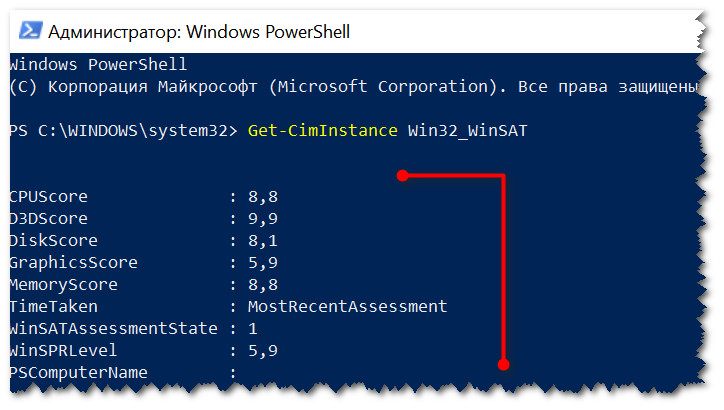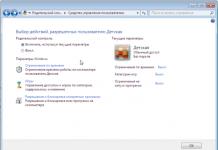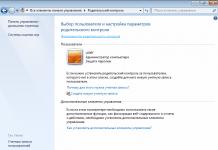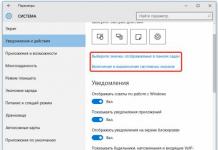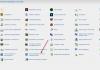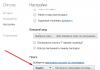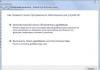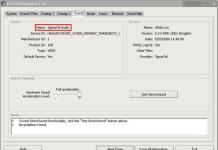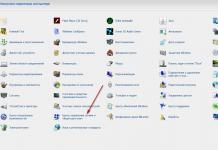Კარგი დღე!
საკმაოდ ხშირად აუცილებელია კომპიუტერის სავარაუდო მუშაობის გარკვევა (ან უკეთესის შეფასება): ვთქვათ, მისი შესაძლებლობების შეფასება შეძენისას (ბოლოს და ბოლოს, ყველა მომხმარებელმა არ იცის დღეს ყველაზე პოპულარული აპარატურა).
ამის გაკეთების უმარტივესი გზაა შესრულების ინდექსების გამოყენება (რომლებიც აჩვენებს თქვენი მოწყობილობის აპარატურის ობიექტურ შეფასებას დღევანდელ რეალობაში). ნება მომეცით მოგცეთ რამდენიმე შეფასება, როგორც მაგალითი.:
ახლა, რეალურად, იმის შესახებ, თუ როგორ უნდა გავარკვიოთ ეს შეფასება...
შენიშვნა: გთხოვთ გაითვალისწინოთ, რომ სტატია არ მოიცავს ,რომელიც ამოწმებს სისტემის (და კონკრეტულად ნებისმიერი აპარატურის) საიმედოობას. ჩვენი მიზანი დღეს არის რკინის სწრაფი დიაგნოსტიკა და შეფასება.
მეთოდი 1
თანამედროვე Windows 10 OS-ში შესრულების ინდექსი ამოღებულია ხედიდან (რაც, ჩემი აზრით, ძალიან არასაჭიროა). ამიტომ, ამ პირველ მეთოდში მე გირჩევთ მესამე მხარის პროგრამას, რომელიც მუშაობს Windows-ის თითქმის ყველა ვერსიაზე.
ExperienceIndexOK
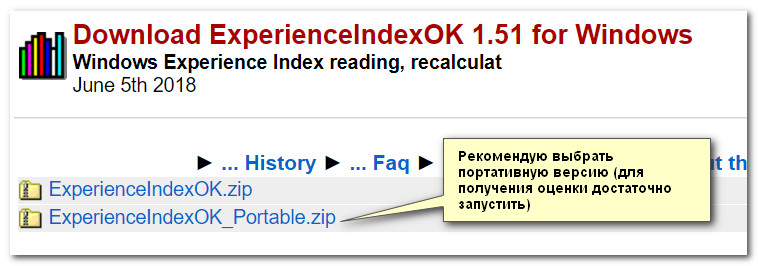
ძალიან მცირე პროგრამა (~63KB), რომელიც არ საჭიროებს ინსტალაციას სისტემაში (რაც ძალიან მოსახერხებელია!). გაშვების შემდეგ ის ავტომატურად აფასებს პროცესორის, ვიდეო ბარათის, დისკის ქვესისტემისა და მეხსიერების მუშაობის ინდექსს. ყველაზე დაბალი ინდექსი იძლევა საერთო შეფასებას.
პროგრამა მუშაობს ყველა თანამედროვე ოპერაციულ სისტემაში: Windows XP, 7, 8, 10 (32|64 ბიტი). მხარს უჭერს რუსულ ენას, არის მოსახერხებელი ბმულები დავალების მენეჯერთან, მოწყობილობის მენეჯერთან და ა.შ.
ქვემოთ მოყვანილ მაგალითში ExperienceIndexOK-მა შეაფასა ვიდეო ბარათი 5.9-ით და მასზე დააფუძნა მისი საერთო რეიტინგი. ზოგადად, უტილიტა ძალიან მოსახერხებელია კომპიუტერის/ლეპტოპის შეძენისას - შეგიძლიათ შეინახოთ ის ფლეშ დრაივში და თან წაიღოთ დიაგნოსტიკისთვის.
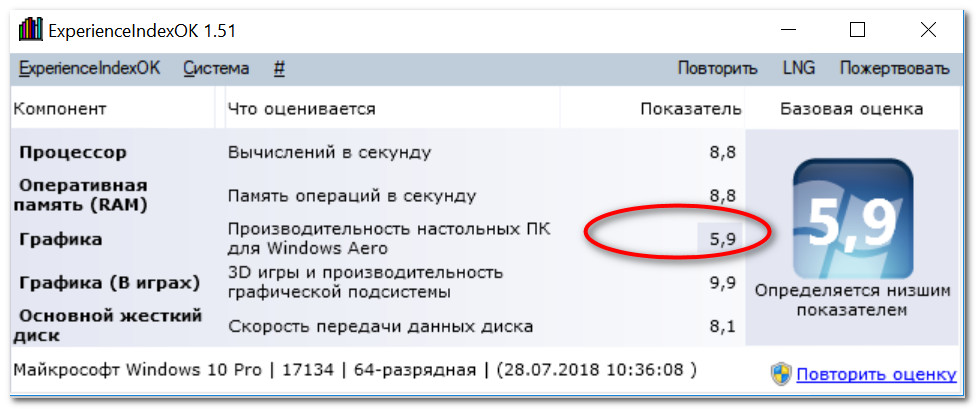
მეთოდი 2 (მესამე მხარის კომუნალური საშუალებების გარეშე)
ყოველთვის არ არის შესაძლებელი მესამე მხარის კომუნალური პროგრამების ჩამოტვირთვა (უფრო ნაკლებად გაუშვით ისინი, განსაკუთრებით თუ კომპიუტერი თქვენი არ არის...). ამ შემთხვევაში შეგიძლიათ ისარგებლოთ იმ შესაძლებლობებით, რომლებსაც Windows გვაძლევს...
Windows Vista/7-ისთვის
ამ Windows ოპერაციულ სისტემებს აქვთ ჩაშენებული რეიტინგი - შესრულების ინდექსი. მის სანახავად, თქვენ უნდა გახსნათ "ჩემი კომპიუტერი" და დააწკაპუნოთ ბმულზე "სისტემის თვისებები" ზედა მენიუში (იხილეთ ეკრანის სურათი ქვემოთ).
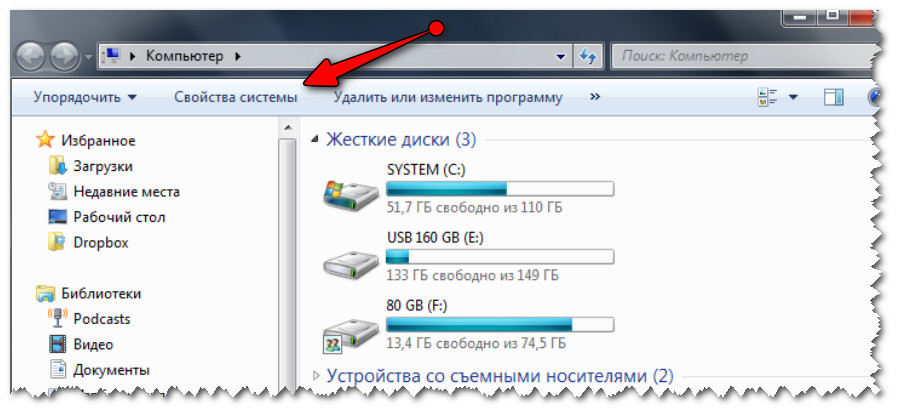
სისტემის თვისებები (ჩემი კომპიუტერი Windows 7) | დაწკაპუნებადი
შემდეგი, "სისტემის" განყოფილებაში ნახავთ საერთო რეიტინგს (ქვემოთ მოცემულ მაგალითში ეს არის 4.9 ქულა). თუ გსურთ კომპიუტერის თითოეული კომპონენტის შესრულების ინდექსი უფრო დეტალურად ნახოთ, მიჰყევით ბმულს Windows Experience Index-ის ქულის გვერდით.
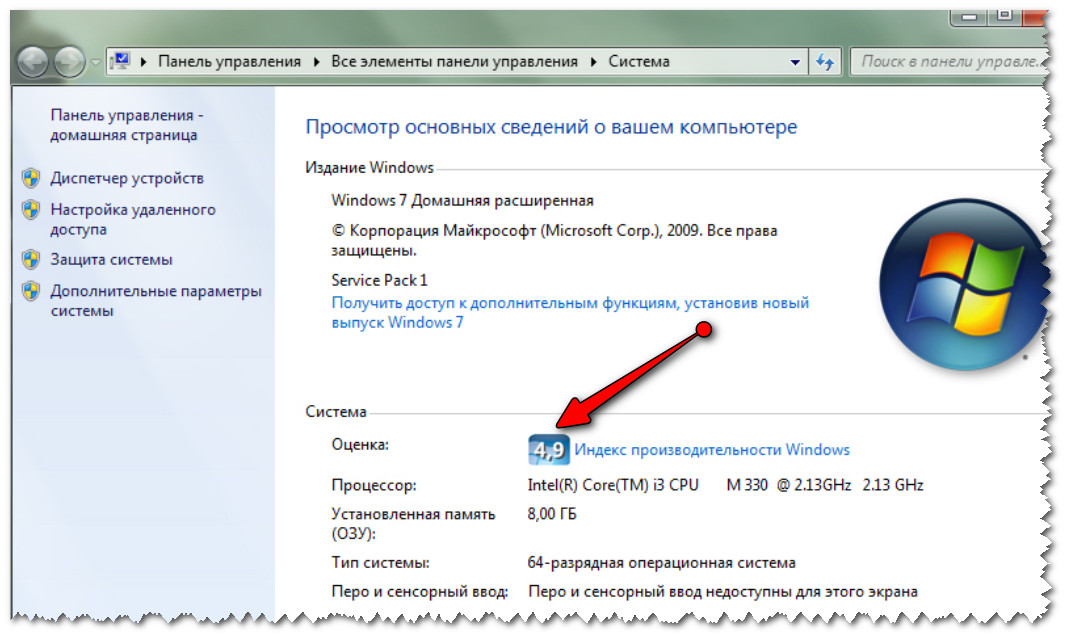
სისტემა - შესრულების ინდექსი (დაწკაპუნებით)
შემდეგ ფანჯარაში, რომელიც იხსნება, ნახავთ რამდენიმე რეიტინგს თითოეული ტექნიკისთვის ცალკე: CPU, მეხსიერება, გრაფიკა (ვიდეო ბარათი), მყარი დისკი.
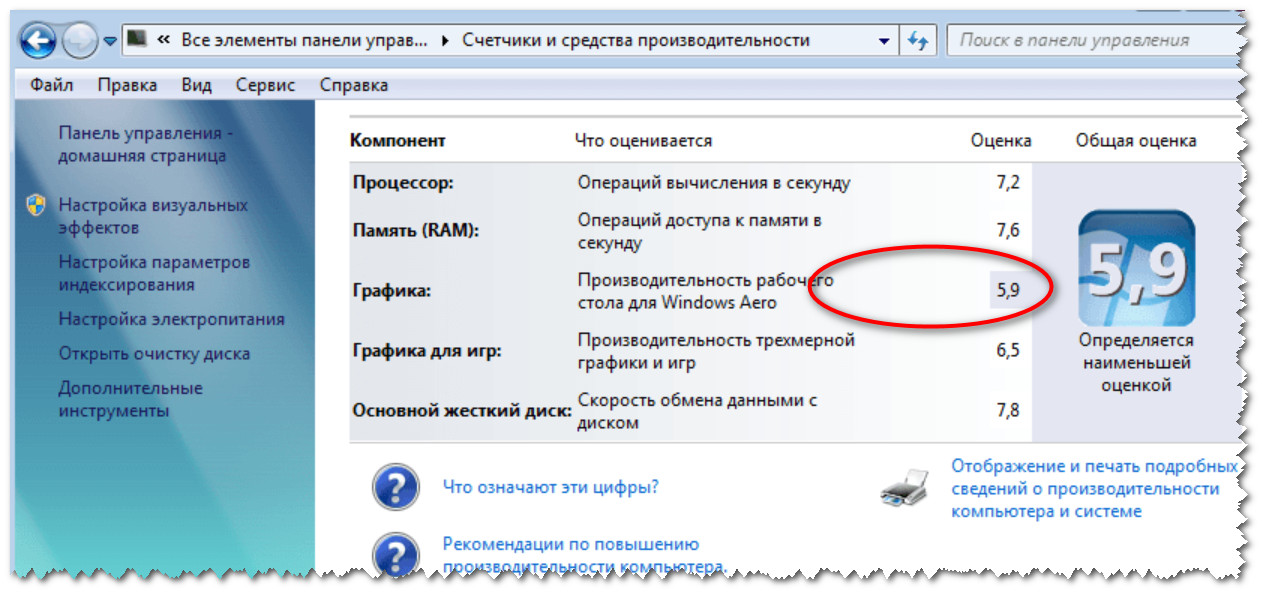
ქულა ტექნიკის თითოეული ნაწილისთვის (Windows 7) | დაწკაპუნებადი
Windows 8/10-ისთვის
Windows 8/10-ში შესრულების ინდექსი მხედველობიდან „ამოიშალა“ (რაც, ჩემი აზრით, უშედეგო იყო). მაგრამ რამდენიმე ბრძანების გამოყენებით, შეგიძლიათ მიიღოთ ეს მონაცემები...
1) ჯერ უნდა გახსნათ Windows PowerShell (ან Command Prompt) - Windows 10-ში, თქვენ უბრალოდ უნდა დააჭიროთ მაუსის მარჯვენა ღილაკს START (ან დააჭირეთ Win+X).
Შველა! როგორ გავხსნათ ბრძანების ხაზი (სხვადასხვა Windows ოპერაციული სისტემებისთვის) -

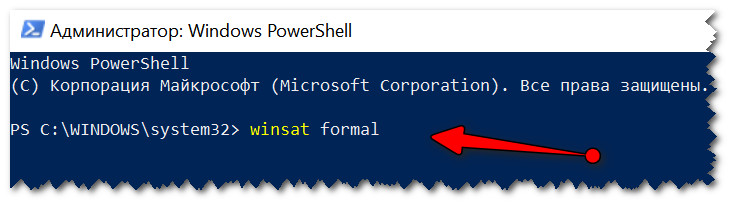

3) თუ მუშაობდით Windows PowerShell-ის საშუალებით: შემდეგ შეიყვანეთ ბრძანება Get-CimInstance Win32_WinSATდა დააჭირეთ Enter. უნდა გამოჩნდეს რამდენიმე სტრიქონი ინდექსებით (იხ. მაგალითი ქვემოთ).
- CPU Score - ქულა პროცესორისთვის;
- Disk Score - მყარი დისკისთვის;
- გრაფიკული ქულა - ვიდეო ბარათისთვის;
- მეხსიერების ქულა - ოპერატიული მეხსიერებისთვის;
- SPR დონე - საერთო რეიტინგი (დადგენილია წინა ყველაზე დაბალი მნიშვნელობის მიხედვით)